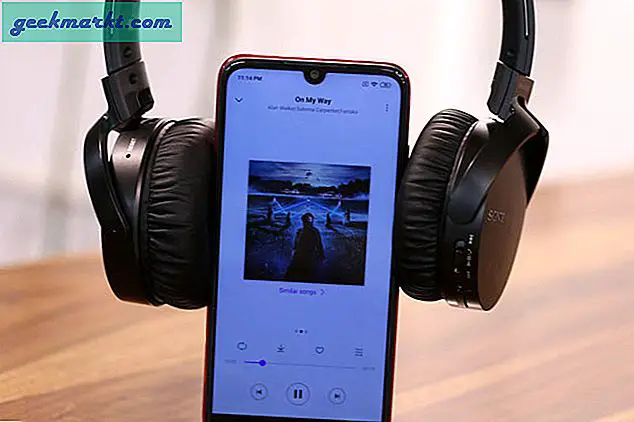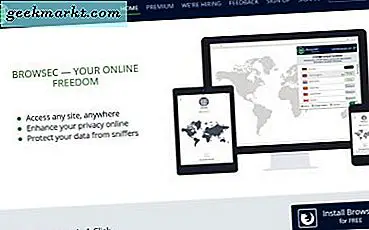Phần mềm máy tính từ xa cho phép bạn truy cập từ xa vào máy tính để bàn trên một hệ thống khác. Các ứng dụng máy tính để bàn từ xa được dựa trên một mô hình máy khách / máy chủ cho phép một hệ thống máy khách truy cập vào một máy tính để bàn máy chủ. Vì vậy, thiết bị của khách hàng trở thành một điều khiển từ xa cho máy tính để bàn máy chủ. Phần mềm này có ích cho hỗ trợ CNTT, quản trị từ xa và chia sẻ tệp.
LogMeIn là một trong những ứng dụng máy tính để bàn từ xa quan trọng nhất dành cho Windows có sử dụng phiên bản phần mềm miễn phí, nhưng bây giờ nó hoàn toàn là phần mềm dựa trên đăng ký. Tuy nhiên, vẫn còn nhiều gói phần mềm truy cập từ xa mà bạn có thể thêm vào Windows và các nền tảng khác mà không cần đăng ký hàng tháng hoặc hàng năm. Đây là năm lựa chọn thay thế phần mềm miễn phí cho LogMeIn cho người dùng phi thương mại.
TeamViewer 12

TeamViewer là phần mềm máy tính để bàn từ xa đa nền tảng mà bạn có thể thêm vào Windows, Android, Mac, Linux, iOS, điện thoại Windows và nền tảng Blackberry. Điều đó có nghĩa là bạn có thể truy cập từ xa một máy tính để bàn Windows từ các thiết bị phần cứng khác nhau, và chương trình cũng có một thiết lập nhanh chóng và đơn giản. Nhấn nút Tải xuống TeamViewer trên trang web này để thêm phần mềm máy tính để bàn vào Windows và bạn cũng có thể tải xuống MSI và các phiên bản TeamViewer di động từ đó cùng với phần mềm QuickSupport và QuickJoin bổ sung.
TeamViewer đặc biệt tốt cho việc chia sẻ tệp giữa các thiết bị máy chủ và máy khách khi bạn có thể truyền tệp bằng cách kéo và thả chúng hoặc với giao diện người dùng trên cửa sổ, và phần mềm tự hào có tốc độ truyền lên tới 200 MB / s. Phần mềm này hỗ trợ nhóm để bạn có thể truy cập nhiều máy tính để bàn cùng một lúc và không có giới hạn thực về số lượng người dùng máy tính để bàn có thể truy cập từ xa từ cổng quản trị của TeamViewer. TeamViewer cũng bao gồm một công cụ ghi âm phiên và bảng trắng hữu ích mà bạn có thể viết nguệch ngoạc trong khi điều khiển từ xa và các phiên họp.

Kết nối VNC
VNC Connect là một chương trình máy tính từ xa linh hoạt khác mà bạn có thể thêm vào các nền tảng khác nhau, bao gồm Windows, Mac OS X, Linux, Raspberry và Solaris (và phần mềm trình xem máy khách cũng tương thích với Android và iOS). Bạn có thể nhấp vào nút Tải xuống VNC Connect 6.0.2 trên trang này để thêm phần mềm vào Windows. Phần mềm này có ba đăng ký, bao gồm phiên bản Home miễn phí với nhiều tùy chọn hạn chế hơn.

Phiên bản Home giới hạn bạn với tối đa năm máy tính từ xa và ba người dùng. Nó cũng thiếu tính năng truyền tệp, trò chuyện an toàn và các tính năng in từ xa đi kèm với các đăng ký khác. Như vậy, nó khá hạn chế so với việc đăng ký VNC Enterprise. Tuy nhiên, nó vẫn cung cấp kết nối đám mây để người dùng có thể kết nối với máy chủ mà không cần cấu hình lại tường lửa hoặc bộ định tuyến; và với ứng dụng VNC Viewer, bạn có thể kết nối với thiết bị di động hoặc máy tính bảng.
Quản trị viên Ammyy
Ammyy Admin là một chương trình máy tính để bàn từ xa nhẹ dành cho Windows (XP up) và Linux yêu cầu bộ nhớ ít hơn một MB. Nhấn nút Start working with Admmyy Admin trên trang chủ của phần mềm để lưu exe của nó vào Windows. Đây cũng là một ứng dụng di động bạn có thể chạy từ ổ USB.

Ammyy Admin là một trong những gói phần mềm máy tính để bàn từ xa đơn giản nhất mà không yêu cầu cài đặt hoặc cài đặt. Vì vậy, bạn có thể bắt đầu với nó gần như ngay lập tức mà không cần cấu hình lại tường lửa hoặc các cài đặt khác; và nó cũng có một số tùy chọn và công cụ gọn gàng. Một trong những điều tốt nhất về Ammyy là trình quản lý tệp của nó mà bạn có thể sao chép và di chuyển các tệp và thư mục lên tới 140 TB giữa máy chủ và ứng dụng khách. Phần mềm hỗ trợ trò chuyện trực tiếp để bạn có thể tổ chức các hội nghị trực tuyến và thuyết trình với nó. Ngoài ra, nó cho phép người dùng tự cấu hình chất lượng hình ảnh và tốc độ truyền tải dữ liệu để họ có thể tối ưu hóa truy cập máy tính từ xa theo yêu cầu.
NoMachine
NoMachine là phần mềm máy tính để bàn từ xa có sẵn miễn phí cho cả người dùng doanh nghiệp và phi thương mại. Như vậy, chương trình cung cấp giá trị lớn; và bạn có thể thêm nó vào các nền tảng Windows từ XP bằng cách nhấp vào Tải xuống trên trang này. NoMachine cũng tương thích với Mac (OS X và macOS), Linux (Fedora và Ubuntu), nền tảng Android và iOS.
NoMachine cho phép người dùng truy cập tới 10 điểm cuối máy tính để bàn từ cổng quản trị của nó. Với phần mềm, bạn có thể chuyển các tập tin giữa máy chủ và máy khách, xem hoặc quay video, in từ máy in từ xa, chơi trò chơi từ xa, truy cập các chương trình máy chủ và chụp ảnh màn hình. Nó bao gồm một bảng trắng để bạn vẽ nguệch ngoạc trên với các công cụ vẽ. Với giao thức NX của nó, NoMachine cũng đã được tối ưu hóa cho tốc độ để có rất ít sự chậm trễ khi chia sẻ tệp và xem video.
LiteManager miễn phí

LiteManager có phiên bản Pro và Free và phiên bản phần mềm miễn phí thiếu trình ghi màn hình, trò chuyện video âm thanh và sổ địa chỉ trong gói đầy đủ. Tuy nhiên, vẫn còn rất nhiều gói trong LiteManager Free cung cấp các tùy chọn và công cụ thiết yếu hơn cho truy cập máy tính từ xa. Phần mềm này có sẵn cho Windows, Mac, Android và iOS để bạn có thể kết nối PC với PC, điện thoại di động với PC hoặc máy tính bảng với PC. Nhấp vào Tải xuống trên trang web này để lưu Zip của phần mềm, sau đó bạn có thể trích xuất trong Windows.
Một khi bạn nhận được phần mềm này và chạy, bạn có thể vận hành hệ thống máy chủ gần giống như khi bạn đang ngồi ở đó. Chuyển tập tin của LiteManager Free cho phép bạn di chuyển, mở, xóa và sao chép các tập tin; và bạn cũng có thể cài đặt phần mềm từ xa vào máy chủ. Chương trình phần mềm miễn phí cũng bao gồm Trình quản lý tác vụ từ xa mà bạn có thể đóng các quá trình phần mềm và nền trên hệ thống máy chủ, các tùy chọn tắt máy từ xa, trình chỉnh sửa đăng ký và ứng dụng trò chuyện văn bản. Vì vậy, đây là một ứng dụng máy tính để bàn từ xa khá toàn diện với nhiều công cụ và tùy chọn.
Các gói phần mềm máy tính từ xa này là những thay thế hợp lý cho LogMeIn. Vì chúng là phần mềm miễn phí, chúng cung cấp giá trị tốt hơn so với LogMeIn và vẫn bao gồm các tùy chọn và công cụ truy cập từ xa tương tự. Windows cũng bao gồm một công cụ Remote Desktop, và bài viết Tech Junkie này cung cấp thêm chi tiết về cách bạn có thể kích hoạt nó.